Como configurar o Telegram para ser usado com o WordPress
Publicados: 2021-10-11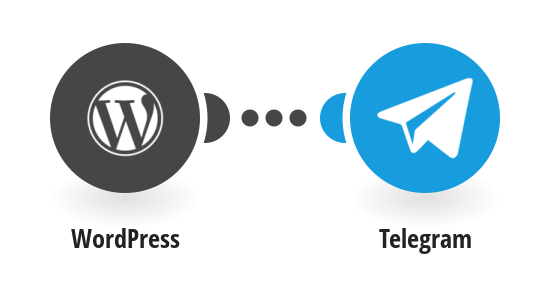
Com a tecnologia moderna, a comunicação ficou mais fácil e suave. Existem muitos aplicativos excelentes na internet com os quais você pode operar através de smartphones para enviar texto, compartilhar arquivos e documentos para outras pessoas, um deles é o Telegram.
É uma plataforma para enviar mensagens de texto para outros dispositivos. Um fato interessante sobre o telegram é que, com este aplicativo baseado em nuvem, o texto que você recebe em seu smartphone pode abrir simultaneamente em seu laptop ou computador.
Com o Telegram, você pode compartilhar até 1,5 GB de dados para cada pessoa. Todas as mensagens enviadas pelo Telegram são criptografadas e podem ser excluídas facilmente. E por último, mas não menos importante, você pode acessar o aplicativo gratuitamente, sem anúncios ou interrupções.
Por que você deve conectar o Telegram com o WordPress?
Se você estiver executando um pequeno grupo em seu site WordPress, este aplicativo pode fazer maravilhas por você. Esta plataforma pode ajudá-lo a se comunicar com sua equipe de forma rápida e fácil.
Devido aos recursos de folga, o Telegram se tornou um favorito atual de todos os desenvolvedores do WordPress que dependem da ferramenta de comunicação online. Assim, configure o telegram com o WordPress para obter enormes vantagens em seu marketing online.
Você pode compartilhar notificações sem esforço para o grupo, perfil ou canal do Telegram do seu site WordPress. Você pode até criar vários grupos para se comunicar e colaborar com sua equipe.
Devido à capacidade de transmissão, o Telegram pode ser benéfico como ferramenta de marketing. Através do telegram, você pode atualizar sua postagem e qualquer pessoa com uma conta de telegram pode visualizá-la instantaneamente.
Instalando o Plugin do Telegram no WordPress
Você pode instalar o plug-in do telegrama na opção 'plugin' no painel do WordPress. Após adicionar o Plugin do Telegram, um novo controle será aberto no site WordPress chamado 'Configurações TWP'. Clique neste rótulo para conectar e instalar o aplicativo em seu site.
Passo a passo instalando o telegram no seu aparelho
Para configurar o telegram com o WordPress, primeiro você precisa instalar o aplicativo. Para instalar o aplicativo acesse o site do Telegram. Você pode instalá-lo de qualquer smartphone que possa acessar aplicativos baseados na web. O processo de configuração de uma conta do Telegram é dado abaixo
– Depois de visitar o site 'Telegram.org' role suavemente a tela e procure o link 'Telegram Web Version' e clique nele
- Depois disso, você precisa registrá-lo com seu número de telefone
– Em seguida, para verificar seu número de telefone, o Telegram enviará um código
– Digite o código corretamente ao se registrar no Telegram
- Após a verificação do número de telefone, o Telegram solicitará que você coloque seu nome completo junto com outros detalhes que você precisa preencher
- Depois de preencher todos os detalhes, o painel do telegrama desaparecerá
– Depois de tudo isso, você precisa definir seu nome de usuário e imagem em sua conta na opção 'configuração'
Conectando o Telegram ao site WordPress
Depois de instalar o aplicativo Telegram em seu dispositivo, agora você precisa configurar o Telegram com o WordPress. Seguindo essas regras simples, você pode aproveitar os benefícios do Telegram em seu site WordPress –

1. Após concluir o processo de instalação do aplicativo, retorne às configurações do TWP no WordPress e clique no link '@Notificaster_Bot'.
2. Em seguida, você receberá uma API Key do bit assim que abrir a janela do Telegram. Em seguida, você precisa copiar a chave da API e colá-la na API rotulada Token Field em seu site WordPress.
3. Quando terminar de copiar e colar, clique no botão 'Salvar alterações' que você encontrará na parte inferior da configuração do WordPress.
Como tornar o Telegram viável para o WordPress
Depois de instalar o Telegram, você pode receber notificações facilmente do site WordPress. Se você tiver mais de um executivo em seu site, criar um grupo funcionará melhor para você.
Para enviar uma notificação do WordPress, você deve iniciar um bate-papo com @ Notificaster_bot. Para pesquisar o relógio do notificador no botão de pesquisa e digite notificaster)_bot.
Em seguida, o aplicativo fornecerá o perfil do bot, clique no perfil para abrir a janela de bate-papo. Quando a janela for aberta, digite algo para gerar a chave de API. Por fim, ele mostrará seu token digitado na janela de bate-papo.
Após essas etapas, você receberá uma mensagem de texto no Telegram do notificaster. Se você estiver satisfeito com as configurações, salve as alterações na opção de configurações.
Por fim, é bom receber as notificações diretamente do WordPress. Mas, antes de enviar notificações para uma determinada equipe, primeiro você precisa criar um grupo privado e solicitar que os usuários participem.
Por fim, o notificaster_bot fornecerá uma nova chave de API começando com um prefixo rotulado 'g:'. Copie e cole a chave de API e salve as configurações. Finalmente, as etapas para configurar o Telegram com o WordPress estão concluídas, você receberá notificações diretas do seu Telegram no site do WordPress.
Como enviar uma postagem do WordPress para os canais do Telegram
Os canais do Telegram são uma caixa de bate-papo que pode ser privada e pública. Ser proprietário de um site WordPress, criar um canal significa criar um caminho para comunicação entre os visitantes do seu site.
Se você configurar o Telegram com o WordPress, poderá compartilhar facilmente suas postagens do WordPress no Canal do Telegram. Mas, para isso, você precisa seguir alguns passos simples mencionados abaixo-
Primeiro, crie seu canal WordPress e forneça o nome e a descrição do seu canal. Depois de preencher com detalhes, escolha o URL que você pode usar para convidar usuários e depois disso um novo bot será criado para você e uma chave de API será destacada
Em seguida, abra o canal do Telegram e clique na opção chamada Administradores. Em seguida, você precisa clicar no botão adicionar administrador e fornecer o nome do bot anterior. Depois disso, crie um nome de usuário adicionando @ antes do nome (lembre-se de escrever o nome da URL curta anterior).
Por fim, clicando no botão Enviar agora seu canal receberá uma mensagem de texto do seu plugin, certifique-se de salvar as alterações.
Seguindo estes passos simples, você pode acessar o Telegram do seu site WordPress e enviar notificações para ele facilmente.
